บทความนี้สร้างขึ้นโดยใช้ซอฟต์แวร์แปลภาษา
Pipedrive การผสานรวม: Mailchimp
Mailchimp เป็นผู้ให้บริการด้านการตลาดทางอีเมลที่ใช้ในการออกแบบและส่งแคมเปญการตลาดผ่านอีเมล
อินทิเกรชันของ Mailchimp ช่วยให้คุณส่งออกรายชื่อผู้ติดต่อที่ต้องการจาก Pipedrive ไปยัง Mailchimp และเริ่มแคมเปญอีเมลของคุณได้
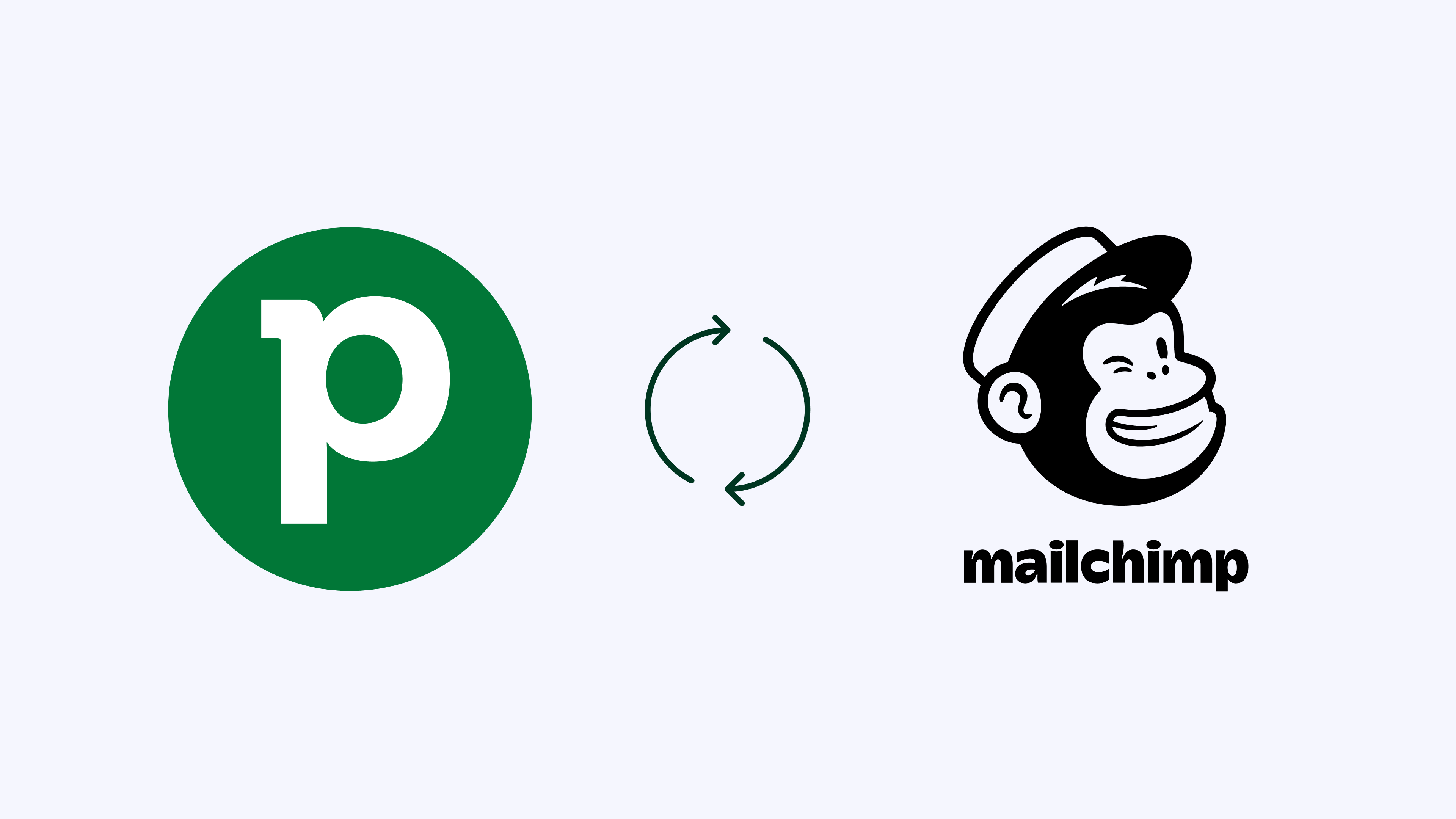
การเชื่อมต่อ Mailchimp กับ Pipedrive
คุณสามารถพบการรวมนี้ได้บน Marketplace ของเรา หรือโดยตรงในบัญชี Pipedrive ของคุณ.
ใน Pipedrive ให้ไปที่ เครื่องมือและแอป > การรวม > Mailchimp > ติดตั้งตอนนี้.

ระบบจะขอให้คุณลงชื่อเข้าใช้ด้วยข้อมูลบัญชี Mailchimp ของคุณ และอนุญาตให้ Pipedrive เข้าถึงบัญชีของคุณ.
การสร้าง Audience ใน Mailchimp
เมื่อคุณเชื่อมต่อ Pipedrive กับ Mailchimp แล้ว คุณจะมีตัวเลือกในการส่งออกรายชื่อผู้ติดต่อของคุณไปยัง Audience ของ Mailchimp หากคุณยังไม่มี Audience ใน Mailchimp ให้ไปที่บัญชี Mailchimp ของคุณแล้วสร้างหนึ่งรายการก่อน
ในการสร้าง Audience ให้ไปที่ Mailchimp และคลิกที่ Audience > Audience Dashboard > Create Audience. คุณสามารถเรียนรู้เพิ่มเติมเกี่ยวกับการสร้าง Audience ได้จาก บทความนี้.

เมื่อสร้าง Audience เสร็จแล้ว Audience ของคุณควรถูกบันทึกไว้ภายใต้รายการ

การตั้งค่าการซิงค์ผู้ติดต่อจาก Pipedrive ไปยัง Mailchimp
เมื่อกลุ่มเป้าหมายของคุณใน Mailchimp พร้อมแล้ว ให้กลับไปที่การผสานรวม Mailchimp ใน Pipedrive และสร้าง syncbot ตัวแรกของคุณ
คลิกที่ปุ่ม ”+ Syncbot” ระบบจะนำทางคุณผ่านขั้นตอนการตั้งค่า

ขั้นตอนที่หนึ่ง
ที่นี่คุณต้องระบุว่าผู้ติดต่อจาก Pipedrive ใดบ้างที่คุณต้องการซิงค์ และต้องการซิงค์ไปยังกลุ่มเป้าหมายใดใน Mailchimp
เลือกตัวกรองบุคคลของ Pipedrive จากเมนูตัวกรองแบบเลื่อนลง จากนั้นเลือกกลุ่มเป้าหมายที่เกี่ยวข้องใน Mailchimp ที่ผู้ติดต่อจาก Pipedrive ของคุณจะถูกซิงค์เข้าไป

ขั้นตอนที่สอง
ในขั้นตอนนี้คุณต้องแมปฟิลด์ของ Pipedrive ให้ตรงกับฟิลด์ของ Mailchimp

เมื่อคุณทำการแมปเสร็จแล้ว คุณจะสามารถ บันทึก และ เปิดใช้งาน syncbot ของคุณได้

รายการ Syncbot ของ Mailchimp
เมื่อคุณสร้าง Syncbot ตัวแรกเสร็จ คุณจะถูกนำไปยังหน้าหลักสำหรับการผสานการทำงานของ Mailchimp ใน Pipedrive.
ที่นี่คุณจะพบรายการ Syncbot ที่เปิดใช้งานและที่ปิดใช้งาน รวมถึงรายการข้อผิดพลาดในการซิงค์ที่อาจเกิดขึ้น.

การส่งออกผู้ติดต่อจาก Pipedrive ไปยัง Mailchimp ด้วยตนเอง
หากคุณไม่ต้องการให้ผู้ติดต่อจาก Pipedrive ซิงค์โดยอัตโนมัติ คุณสามารถส่งออกด้วยตนเองได้.
ก่อนอื่น ให้แน่ใจว่าคุณได้ ใช้ตัวกรอง สำหรับผู้ติดต่อที่คุณต้องการส่งไปยัง Mailchimp จากนั้น คลิก "..." > ส่งออกไปยัง Mailchimp.

ระบบจะขอให้คุณเลือกกลุ่มผู้รับใน Mailchimp ที่คุณต้องการส่งออกไป.

คุณจะได้รับการยืนยันเมื่อกระบวนการเสร็จสิ้น.

ดูรายชื่อผู้ติดต่อจาก Pipedrive ใน Mailchimp
ภายใต้ Audience > Manage contacts ในบัญชี Mailchimp ของคุณ คุณจะเห็นรายชื่อผู้ติดต่อทั้งหมดที่ถูกนำเข้าจาก Pipedrive.

บทความนี้เป็นประโยชน์หรือไม่
ใช่
ไม่